1、首先,在电脑上找到需要打开的Word文件,用鼠标选中,双击打开
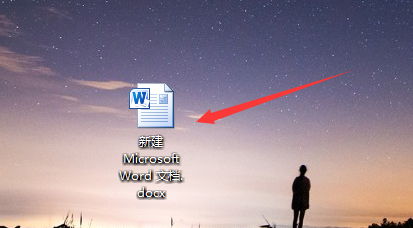
2、打开文件之后,在文件的菜单栏,找到【开始】菜单,在菜单中选择【段落】的设置栏

3、在段落设置菜单栏里,找到如图中所示的段落标记,用鼠标点击打开

4、打开段落显示图标之后,在菜单栏找到【页面布局】设置,点击打开,在菜单栏找到【分隔符】,点击打开
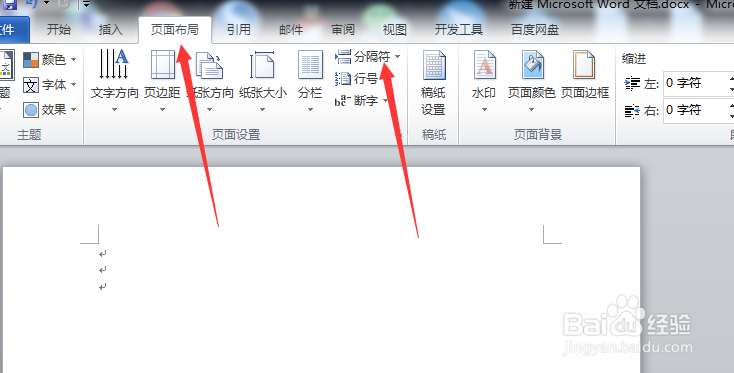
5、打开分隔符设置之后,选择设置界面中的【分节符】,点击进行添加

6、添加完成之后,在Word文件中就能看到添加的分节符

时间:2024-10-18 11:12:07
1、首先,在电脑上找到需要打开的Word文件,用鼠标选中,双击打开
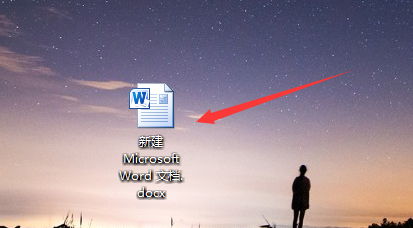
2、打开文件之后,在文件的菜单栏,找到【开始】菜单,在菜单中选择【段落】的设置栏

3、在段落设置菜单栏里,找到如图中所示的段落标记,用鼠标点击打开

4、打开段落显示图标之后,在菜单栏找到【页面布局】设置,点击打开,在菜单栏找到【分隔符】,点击打开
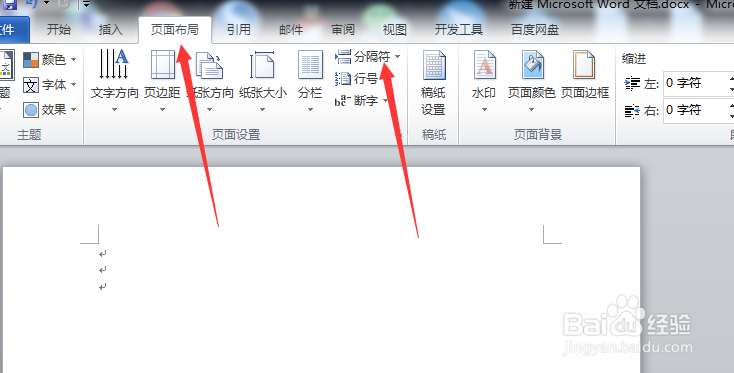
5、打开分隔符设置之后,选择设置界面中的【分节符】,点击进行添加

6、添加完成之后,在Word文件中就能看到添加的分节符

